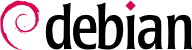10.8. Herramientas de diagnóstico de red
Cuando una aplicación de red no funciona como esperamos es importante poder ver «bajo el capó». Aún cuando todo parezca estar funcionando, realizar un diagnóstico de red puede ayudar a asegurar que todo está funcionando como debe. Existen muchas herramientas de diagnóstico para este propósito, cada una de las cuales opera en un nivel diferente.
10.8.1. Diagnóstico local: netstat
Mencionemos primero el programa netstat (en el paquete net-tools); muestra un resumen instantáneo de la actividad de red de una máquina. Cuando lo ejecute sin parámetros, mostrará todas las conexiones abiertas; esta lista puede ser demasiado detallada ya que incluye muchos zócalos de dominio Unix (utilizados ampliamente por demonios) que no incluyen la red en absoluto (por ejemplo, la comunicación de dbus, tráfico X11 y comunicaciones entre sistemas de archivos virtuales y el escritorio).
Por lo tanto, invocaciones usuales utilizan opciones que modifican el comportamiento de netstat. Las opciones utilizadas más frecuentemente incluyen:
-t, que filtra los resultados para incluir sólamente conexiones TCP;
-u, que realiza algo similar por las conexiones UDP; estas opciones no son mutuamente excluyentes y una de ellas es suficiente para evitar mostrar información sobre conexiones de dominio Unix;
-a, para mostrar también los zócalos que están escuchando (que esperan conexiones entrantes);
-n, para mostrar los resultados numéricamente: direcciones IP (sin resolución DNS), números de puerto (sin alias definidos en /etc/services) y IDs de usuario (sin nombres de usuario);
-p, enumerar los procesos involucrados; esta opción sólo es útil cuando ejecute netstat como root ya que los usuarios normales sólo verán sus propios procesos;
-c, para actualizar continuamente la lista de conexiones.
Otras opciones, documentadas en la página de manual netstat(8), proveen un control más granular en los resultados mostrados. En la práctica,las primeras cinco opciones son utilizadas juntas tan seguido que los administradores de sistemas y red tiene el acto reflejo de ejecutar netstat -tupan. Los resultados típicos, en una máquina con poca carga, pueden parecerse a lo siguiente:
# netstat -tupan
Conexiones activas de Internet (servidores y establecidas)
Proto Reciv-Q Enviado-Q Dirección Local Dirección externa Estado PID/Nombre programa
tcp 0 0 0.0.0.0:111 0.0.0.0:* LISTEN 397/rpcbind
tcp 0 0 0.0.0.0:22 0.0.0.0:* LISTEN 431/sshd
tcp 0 0 0.0.0.0:36568 0.0.0.0:* LISTEN 407/rpc.statd
tcp 0 0 127.0.0.1:25 0.0.0.0:* LISTEN 762/exim4
tcp 0 272 192.168.1.242:22 192.168.1.129:44452 ESTABLISHED 1172/sshd: roland [
tcp6 0 0 :::111 :::* LISTEN 397/rpcbind
tcp6 0 0 :::22 :::* LISTEN 431/sshd
tcp6 0 0 ::1:25 :::* LISTEN 762/exim4
tcp6 0 0 :::35210 :::* LISTEN 407/rpc.statd
udp 0 0 0.0.0.0:39376 0.0.0.0:* 916/dhclient
udp 0 0 0.0.0.0:996 0.0.0.0:* 397/rpcbind
udp 0 0 127.0.0.1:1007 0.0.0.0:* 407/rpc.statd
udp 0 0 0.0.0.0:68 0.0.0.0:* 916/dhclient
udp 0 0 0.0.0.0:48720 0.0.0.0:* 451/avahi-daemon: r
udp 0 0 0.0.0.0:111 0.0.0.0:* 397/rpcbind
udp 0 0 192.168.1.242:123 0.0.0.0:* 539/ntpd
udp 0 0 127.0.0.1:123 0.0.0.0:* 539/ntpd
udp 0 0 0.0.0.0:123 0.0.0.0:* 539/ntpd
udp 0 0 0.0.0.0:5353 0.0.0.0:* 451/avahi-daemon: r
udp 0 0 0.0.0.0:39172 0.0.0.0:* 407/rpc.statd
udp6 0 0 :::996 :::* 397/rpcbind
udp6 0 0 :::34277 :::* 407/rpc.statd
udp6 0 0 :::54852 :::* 916/dhclient
udp6 0 0 :::111 :::* 397/rpcbind
udp6 0 0 :::38007 :::* 451/avahi-daemon: r
udp6 0 0 fe80::5054:ff:fe99::123 :::* 539/ntpd
udp6 0 0 2001:bc8:3a7e:210:a:123 :::* 539/ntpd
udp6 0 0 2001:bc8:3a7e:210:5:123 :::* 539/ntpd
udp6 0 0 ::1:123 :::* 539/ntpd
udp6 0 0 :::123 :::* 539/ntpd
udp6 0 0 :::5353 :::* 451/avahi-daemon: r
Como es esperado, enumera las conexiones establecidas: dos conexiones SSH en este caso y las aplicaciones esperando conexiones entrantes (mostradas como LISTEN), notablemente el servidor de correo Exim4 está escuchando en el puerto 25.
10.8.2. Diagnóstico remoto: nmap
nmap (en el paquete del mismo nombre) es, en cierta forma, el equivalente remoto de netstat. Puede escanear un conjunto de puertos «muy conocidos» de uno o más servidores remotos y enumerar los puertos donde encontró una aplicación que responda conexiones entrantes. Lo que es más, nmap puede identificar alguna de estas aplicaciones, a veces inclusive también su número de versión. La desventaja de esta herramienta es que, debido a que ejecuta de forma remota, no puede proveer información sobre procesos o usuarios; sin embargo, puede trabajar con varios objetivos al mismo tiempo.
Una invocación de nmap típica utilizará la opción -A (para que nmap intente identificar las versiones del software de servidor que encuentre) seguido de una o más direcciones IP o nombres DNS de los equipos a escanear. Nuevamente, existen muchas más opciones que proveen un control detallado del comportamiento de nmap; revise la documentación en la página de manual nmap(1).
# nmap mirtuel
Starting Nmap 6.47 ( http://nmap.org ) at 2015-03-09 16:46 CET
Nmap scan report for mirtuel (192.168.1.242)
Host is up (0.000013s latency).
rDNS record for 192.168.1.242: mirtuel.internal.placard.fr.eu.org
Not shown: 998 closed ports
PORT STATE SERVICE
22/tcp open ssh
111/tcp open rpcbind
Nmap done: 1 IP address (1 host up) scanned in 2.41 seconds
# nmap -A localhost
Starting Nmap 6.47 ( http://nmap.org ) at 2015-03-09 16:46 CET
Nmap scan report for localhost (127.0.0.1)
Host is up (0.000013s latency).
Other addresses for localhost (not scanned): 127.0.0.1
Not shown: 997 closed ports
PORT STATE SERVICE VERSION
22/tcp open ssh OpenSSH 6.7p1 Debian 3 (protocol 2.0)
|_ssh-hostkey: ERROR: Script execution failed (use -d to debug)
25/tcp open smtp Exim smtpd 4.84
| smtp-commands: mirtuel Hello localhost [127.0.0.1], SIZE 52428800, 8BITMIME, PIPELINING, HELP,
|_ Commands supported: AUTH HELO EHLO MAIL RCPT DATA NOOP QUIT RSET HELP
111/tcp open rpcbind 2-4 (RPC #100000)
| rpcinfo:
| program version port/proto service
| 100000 2,3,4 111/tcp rpcbind
| 100000 2,3,4 111/udp rpcbind
| 100024 1 36568/tcp status
|_ 100024 1 39172/udp status
Device type: general purpose
Running: Linux 3.X
OS CPE: cpe:/o:linux:linux_kernel:3
OS details: Linux 3.7 - 3.15
Network Distance: 0 hops
Service Info: Host: mirtuel; OS: Linux; CPE: cpe:/o:linux:linux_kernel
OS and Service detection performed. Please report any incorrect results at http://nmap.org/submit/ .
Nmap done: 1 IP address (1 host up) scanned in 11.54 seconds
Como es esperado, se muestran las aplicaciones SSH y Exim4. Sepa que no todas las aplicaciones escuchan en todas las direcciones IP; debido a que sólo se puede acceder a Exim4 mediante la interfaz de «loopback» lo, sólo aparecerá durante un análisis de localhost pero no cuando se escanea mirtuel (asociado con la interfaz eth0 del mismo equipo).
10.8.3. «Sniffers»: tcpdump y wireshark
A veces uno necesita revisar lo que sucede literalmente en el cable, paquete por paquete. Estos casos requieren un «analizador de tramas», más comúnmente conocidos como «sniffers». Estas herramientas observan todos los paquetes en una interfaz de red dada y los muestran en una forma más amigable.
La herramienta de culto en este ámbito es tcpdump, disponible como una herramienta estándar en un amplio rango de plataformas. Permite muchos tipos de capturas de tráfico de red, pero la representación del mismo es bastante críptica. Por lo tanto no la describiremos en más detalle.
Una herramienta más reciente (y más moderna), wireshark (en el paquete wireshark), se ha convertido en la nueva referencia de análisis de tráfico de red debido a sus módulos de decodificación que permiten un análisis simplificado de los paquetes capturados. Muestra los paquetes gráficamente, organizados basándose en las capas de protocolos. Esto permite al usuario visualizar todos los protocolos involucrados en un paquete. Por ejemplo, en un paquete que contenga un pedido HTTP, wireshark mostrará por separado la información sobre la capa física, la capa Ethernet, la información IP del paquete, los parámetros de conexión TCP y finalmente el pedido HTTP mismo.
En nuestro ejemplo, filtramos los paquetes que viajan sobre SSH (con el filtro !tcp.port == 22). El paquete mostrado tiene expandida la capa HTTP.